- Vous pouvez et ajouter un indicateur de curseur de texte en cliquant sur le Activer le curseur de texteindicateur, puis faites glisser le curseur ci-dessous pour le rendre aussi grand que vous le souhaitez.
- L'option Loupe suit maintenant le pointeur de votre souris, de sorte que vous n'ayez pas à chercher le pointeur. Le pointeur de la souris sera désormais toujours au centre de l'écran.
- Vous n'avez pas besoin d'être un informaticien pour vous attaquer aux paramètres de Windows 10. Rendez-vous simplement dans notre Catégorie de paramètres Windows 10 pour apprendre plus.
- Pour toutes les actualités, mises à jour et plus de Windows 10, rendez-vous sur notre Hub Windows 10.
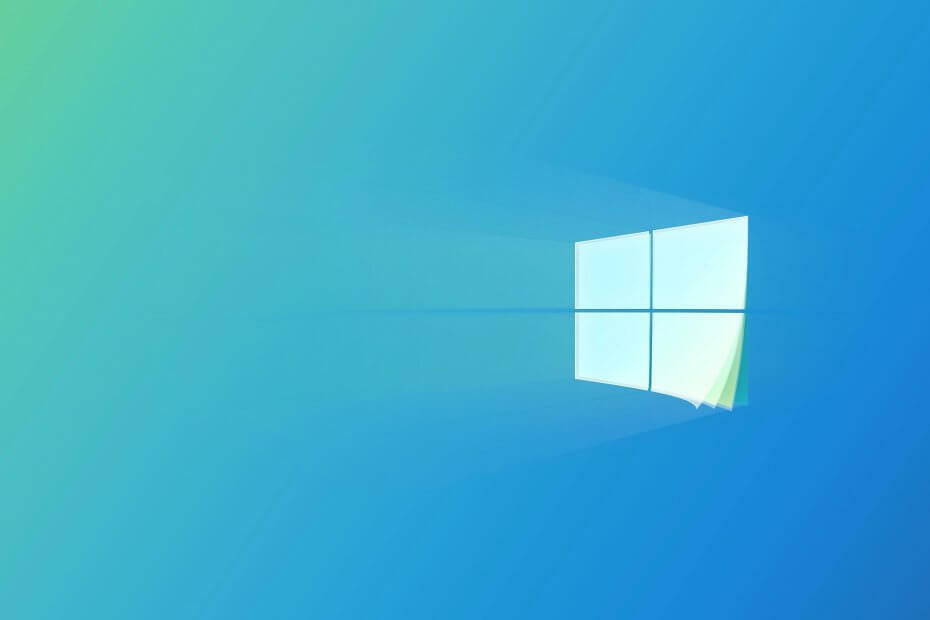
Ce logiciel maintiendra vos pilotes opérationnels, vous protégeant ainsi des erreurs informatiques courantes et des pannes matérielles. Vérifiez tous vos pilotes maintenant en 3 étapes faciles :
- Télécharger DriverFix (fichier de téléchargement vérifié).
- Cliquez sur Lancer l'analyse pour trouver tous les pilotes problématiques.
- Cliquez sur Mettre à jour les pilotes pour obtenir de nouvelles versions et éviter les dysfonctionnements du système.
- DriverFix a été téléchargé par 0 lecteurs ce mois-ci.
La mise à jour de mai 2020 est livrée avec Mises à jour d'accessibilité de Windows 10 pour les personnes malvoyantes ou malvoyantes.
Dans la dernière itération stable de Windows 10, Microsoft améliore la visibilité du curseur de texte, fournit une meilleure fonction de loupe, apporte des modifications bienvenues dans le Narrateur et améliore l'expérience Outlook du Narrateur.
Quelles sont les améliorations d'accessibilité de Windows 10 ?
Nous avons récemment rendu le texte et les pointeurs plus faciles à personnaliser dans Windows 10. Des millions de personnes préfèrent un texte plus gros et des pointeurs plus gros et plus lumineux pour rendre Windows 10 plus facile à voir et à utiliser.
Sans surprise, de nombreux utilisateurs malvoyants nous ont demandé de continuer à faciliter le travail avec les curseurs de texte. Plus précisément, ils nous ont dit que les curseurs de texte sont difficiles à trouver lorsqu'ils sont trop fins et ne contrastent pas assez avec le texte.
, écrit Jeff Petty, Responsable du programme d'accessibilité Windows dans le Blog Windows.
Le curseur de texte est beaucoup plus visible
Pour commencer, vous pouvez et ajouter un texte indicateur de curseur en cliquant sur le Activer le curseur de texteindicateur, puis faites glisser le curseur ci-dessous pour le rendre aussi grand que vous le souhaitez, comme dans l'image ci-dessous.
Vous pouvez également choisir une couleur vive pour l'indicateur afin de vous assurer de ne pas le manquer.
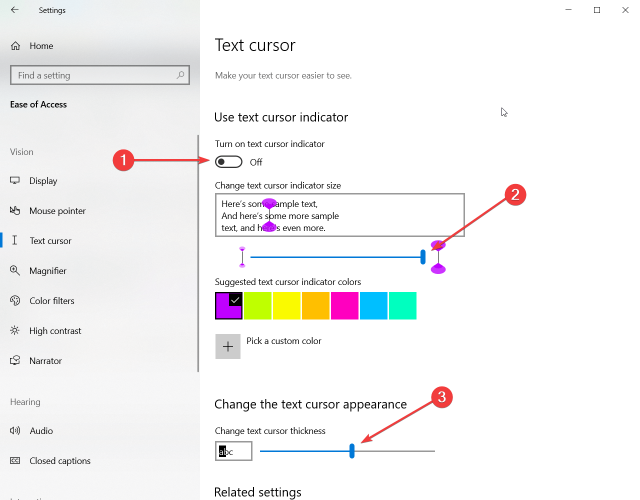
Si l'indicateur est trop important pour vous, il existe une autre option (décrite à l'étape 3), pour élargir le curseur normal.
La loupe suit votre curseur
L'option Loupe suit maintenant le pointeur de votre souris, de sorte que vous n'ayez pas à chercher le pointeur. Le pointeur de la souris sera désormais toujours au centre de l'écran.

Une autre nouveauté très utile est la narration. La loupe inclut désormais Play, Pause, Next phrase. De plus, le bouton le plus utile est sans doute le lire d'ici,
Si vous cliquez dessus et sélectionnez une réaction de texte, vous n'entendrez que cette partie lue à haute voix, pas l'intégralité du texte ou de la page.
La loupe fonctionne partout, dans les navigateurs et avec d'autres applications telles que Word, Outlook et PowerPoint. La loupe mettra en surbrillance chaque mot prononcé et fera défiler le contenu s'il n'est pas actuellement affiché.
Narrateur est plus facile à utiliser
Microsoft a rendu la lecture plus naturelle et a repensé les sons du Narrateur pour l'efficacité.
Par exemple, plutôt que d'avoir à entendre numériser sur ou alors numériser lorsque vous basculez entre le mode de balayage et d'autres modes, vous pouvez désormais choisir d'entendre des tonalités au lieu des mots. Par défaut, les mots et les sons sont activés pour apprendre les nouveaux sons.
D'autres améliorations du Narrateur incluent le démarrage automatique de la lecture des pages Web à partir du haut de la page, un résumé de la page à la demande et la suppression des liens avec des titres tels que Cliquez ici sans avoir à appuyer sur le lien pour voir où il va.
Narrator prend désormais en charge Firefox, et ils ont ajouté la prise en charge du texte enrichi dans Chrome et Firefox afin qu'il soit désormais plus facile de lire le contenu sur des sites comme Wikipedia.
Le narrateur dans Outlook est meilleur
Microsoft a également amélioré l'expérience du Narrateur avec Outlook. Il est désormais plus rapide et plus facile de trier le courrier. Ils ont amélioré l'expérience de lecture du message en commençant automatiquement à lire le message lorsque vous l'ouvrez.
Dites-nous ce que vous pensez des améliorations d'accessibilité dans Windows 10 avec une ligne dans la section commentaires ci-dessous.


